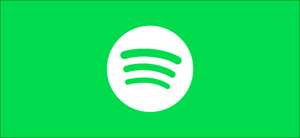あなたがあなたのSpotify音楽をあなたの友人と共有するのが好きなら(あるいは グループリスニングパーティーを投げる )を変更すると、プロファイル画像を変更することで、アカウントを際立たせることができます。これがどのようにしています。
Windows 10またはMac上のSpotifyプロフィール写真を変更する
Spotifyプロファイル画像をコンピュータから変更しようとしている場合は、デスクトップクライアントを使用する必要があります。 ウィンドウズ また マック 。残念ながら、あなたのプロフィールをカスタマイズしてあなたの写真を変更することはできません WebプレーヤーをSpotify. 書き込み時に。
開始するには、デスクトップ上のSpotifyクライアントを開き、アカウントにサインインします。右上隅にある[アカウント名]または[アカウント]アイコンを選択してプロファイルを表示します。
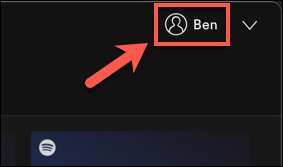
あなたはあなたの名前、写真、そして公開プレイリストのように、他のユーザーが見ることができる情報を見るでしょう。ただし、Spotifyプロファイル画像を変更するには、既存の(またはプレースホルダー)アバターの下部にある[変更]オプションを選択します。

ポップアップウィンドウで、PCまたはMacのファイルをナビゲートし、プロファイル画像として使用する適切な画像を見つけます。画像はSpotifyの利用規約を満たす必要があるため、攻撃的または著作権の規制である可能性があるものは何も避けてください。
画像を見つけたら(そしてそれが許容できると仮定して)、それをアップロードするためにそれを選択してください。
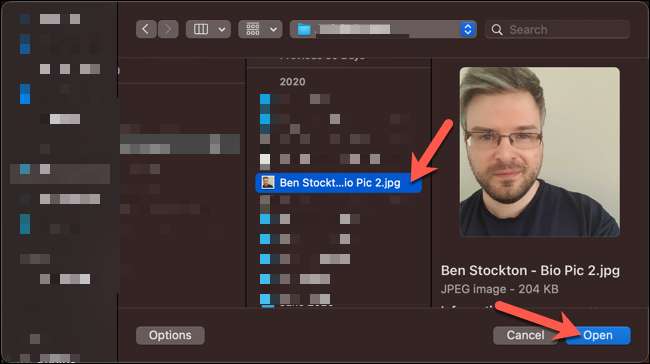
アップロードされると、プロファイル内の画像が自動的に更新されます。また、右上隅にあるあなたの名前の横にあるアイコンとして表示されるようになります。

Windows PC上でSpotify Clientを使用していて、以前にアップロードしたイメージを削除したい場合は、プロファイルでもう一度[変更]を選択してから[削除]オプションをクリックします。
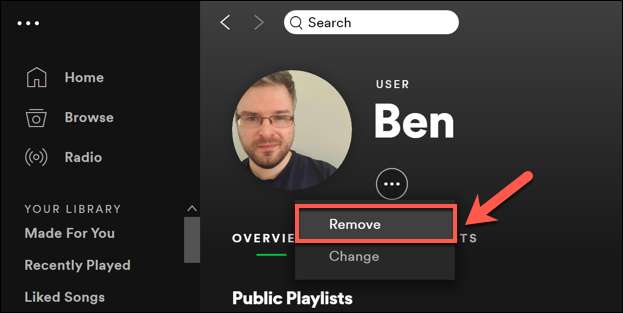
これにより、灰色のシルエットプレースホルダー画像と交換して写真を取り除きます。
Mac上でSpotifyクライアントを使用している場合、デスクトップクライアントは「変更」オプションを選択したときにアップロードした写真を削除するオプションを提供しません。 「変更」ボタンを選択すると、交換を選択するための新しいFinderウィンドウが開きますので、これらの手順を繰り返してください。
関連している: Spotifyで仮想グループリスニングパーティーを開催する方法
Android、iPhone、またはiPadのあなたのSpotifyプロフィール写真を変更する
あなたがAN.でSpotifyアプリを使っている場合 アンドロイド 又 iPhone. 、 また iPad. また、プロフィール写真をスマートフォンやタブレットに保存した画像と置き換えることもできます。
開始するには、デバイスのSpotifyアプリを開き、サインインしてください。ログインしたら、右上隅にある設定ギアアイコンをタップします。
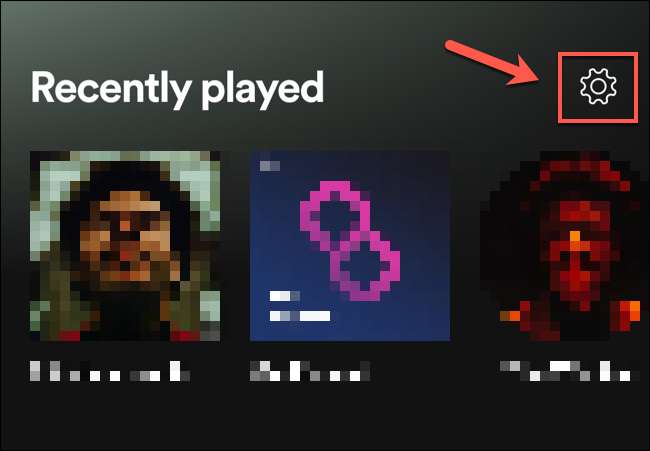
[設定]メニューで、上部の[プロファイルの表示]オプションをタップします。
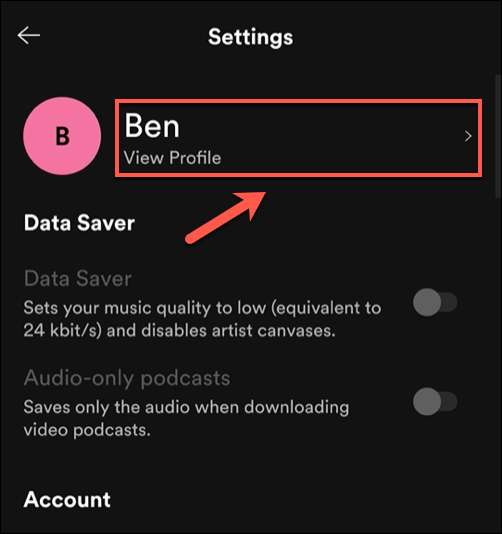
これにより、既存のイメージ(またはプレースホルダーアイコン)が表示されているパブリックプロフィールにアクセスできます。プロファイル画像の変更を開始するには、[プロファイルの編集]をタップします。
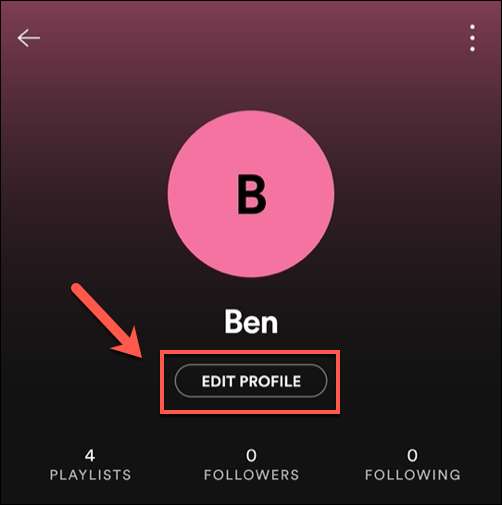
[プロファイルの編集]メニューで[写真の変更]オプションをタップします。

著作権のあるものや虐待的な画像に関するSpotifyのガイドラインを違反していることを確認しながら、アプリをアップロードするのに適した画像を見つける必要があります。
画像を選択したら、目に見えるサークルエリアを埋めるために指で移動して配置することができます。準備ができたら、下部にある[Photo]オプションをタップして画像をプロファイルに保存します。
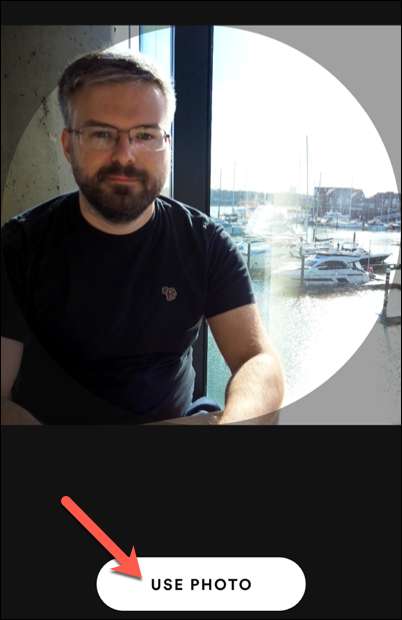
画像を保存するには、[プロファイルの編集]メニューの右上隅にある[保存]オプションをタップします。

画像はすぐにプロファイルに表示されます。削除したい場合は、プロファイルでもう一度[プロファイルの編集]をタップします。
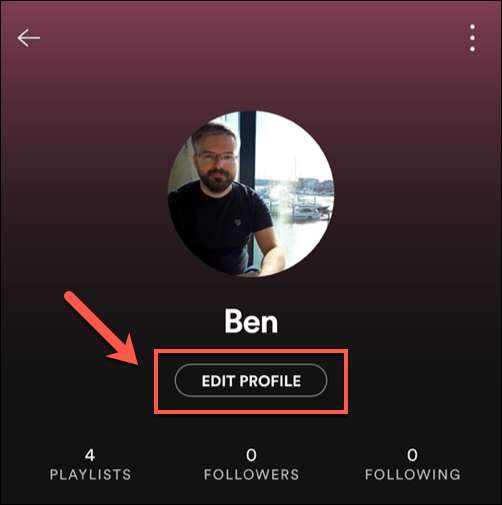
[プロファイルの編集]メニューの[写真の編集]または[写真の変更]オプションを選択します。そこから、下部メニューの「現在の写真の削除」オプションをタップします。
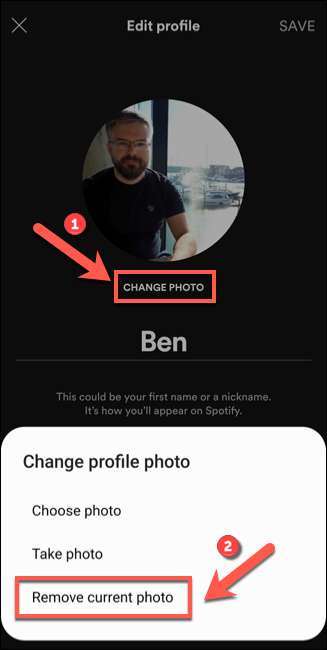
これにより、写真を削除して、プレースホルダーアイコンに置き換えます。変更を確認するには、「保存」を選択します。
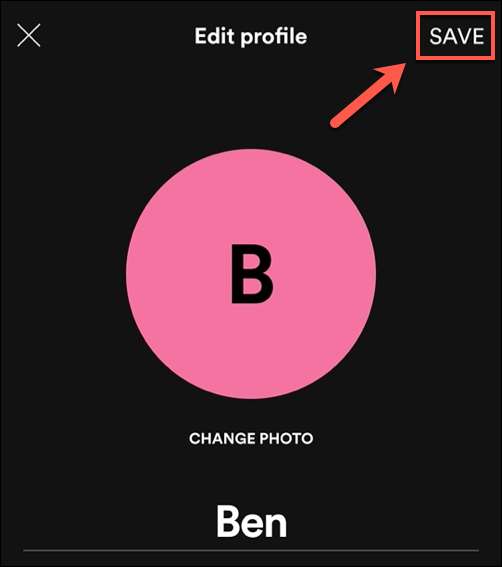
削除されると、次の手順を繰り返して代替手段をアップロードするか、プレースホルダアイコンを置きます。